نحوه اتصال به شبکه WiFi در ویندوز 8
با مجله اینترنتی گلثمین در یک مطلب تازه از آموزش کامپیوتر،موبایل،اینترنت همراه باشید :
اتصال به WiFi در ویندوز 8 بسیار ساده و راحت است. برای این کار ابتدا باید از روشن بودن مودم و همچنین برقرار بودن اینترنت خود اطمینان داشته باشد.
اینترنت شاید مهم ترین پدیده عصر جدید باشد و در بسیار از موارد، اتصال به اینترنت و استفاده بدون دردسر از آن را به عنوان معیاری برای توسعه کشورها در نظر می گیرند. اما به هر حال شرایطی وجود دارد که به دلیل آشنا نبودن کاربران با سیستم عامل های جدیدی که وارد بازار می شوند و یا عدم آشنایی کافی با تنظیمات مختلفی که در سیستم عامل های مختلف وجود دارند، مشکلاتی در مسیر برقراری اتصال به اینترنت به وجود می آید. در ادامه با ما همراه باشید تا روند اتصال به شبکه های WiFi را در ویندوز 8 با هم مرور کنیم.
اتصال به WiFi در ویندوز 8 بسیار ساده و راحت است. برای این کار ابتدا باید از روشن بودن مودم و همچنین برقرار بودن اینترنت خود اطمینان داشته باشد. در بعضی موارد ممکن است به دلالیل فنی (در ارتباط با سیمکشی داخلی یا مشکل از جانب سرویس دهنده اینترنت) خط شما دسترسی به اینترنت نداشته باشد. اگر از وجود اینترنت مطمئن هستید این روند را دنبال کنید.
نشانگر ماوس را به گوشه سمت راست و بالای صفحه دسکتاپ ببرید تا نوار کناری ویندوز ظاهر شود. در این قسمت ابتدا روی Setting و بعد روی WiFi کلیک کنید.
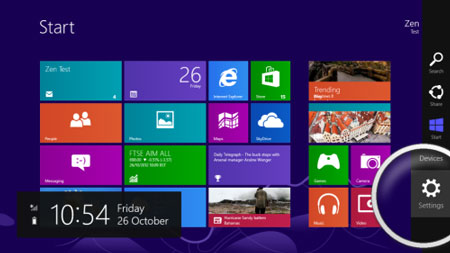
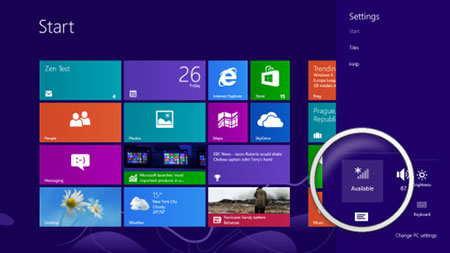
در منوی جدید ابتدا مطمئن شوید که گزینه Airplane Mode روی حالت Off قرار دارد. اگر این طور نیست می توانید خیلی راحت با کلیک روی نشانگر کناری آن را به Off تغییر دهید.
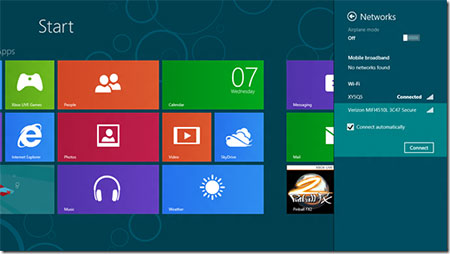
اگر کمی پایین تر را نگاه کنید فهرستی از شبکه های WiFi که در دسترس سیستم شما هستند را مشاهده خواهید کرد. حالا کافی است روی اسم مودم خودتان کلیک کرده و Connect را انتخاب کنید.
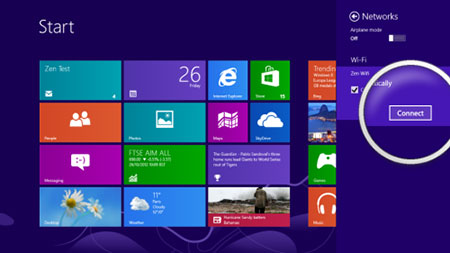
پس از چند لحظه کادری نمایش داده می شود که باید رمز عبور مودمتان را در آن وارد کنید و بعد روی Next کلیک کنید. حالا اگر سوال دیگری از شما پرسیده شد روی Yes کلیک کنید و اگر سوالی دیگری وجود نداشت دیگر کاری وجود ندارد. به همین راحتی شما به شبکه WiFi متصل شده اید.
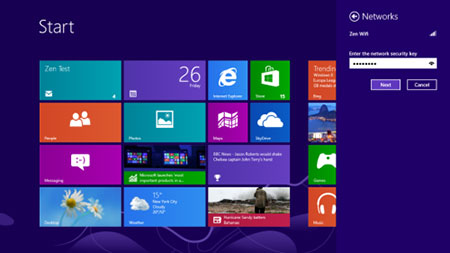
اما گاهی اوقات هم هست که تنظیمات مودم شما به شکلی است که فقط روش بالا کافی نیست و باید یک مرحله دیگر را نیز انجام دهید. در اصطلاح به این شرایط اتصال Bridge گفته می شود که البته در سال های اخیر دیگر کسی از این روش استفاده نمی کند. اما در هر صورت اگر فکر می کنید تنظیمات شبکه شما در حالت Bridge است باید بعد از مراحل بالا روند زیر را هم طی کنید.
در صفحه اصلی و کنار ساعت ویندوز روی آیکون شبکه راست کلیک کنید و بعد Open Network and Sharing Center را انتخاب کنید.
در منوی باز شده روی Setup a new connection or network کلیک کنید.
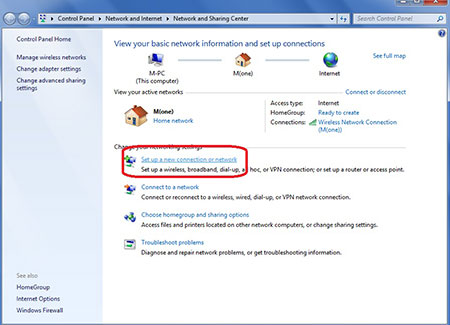
به ترتیب روی Next و بعد Broadband (PPPoE) کلیک کنید.
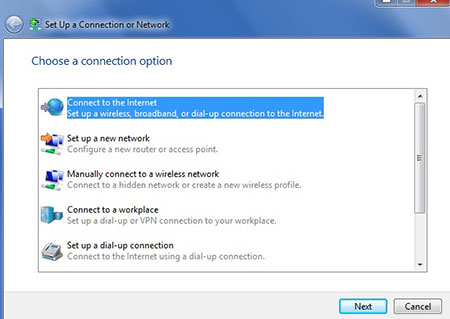
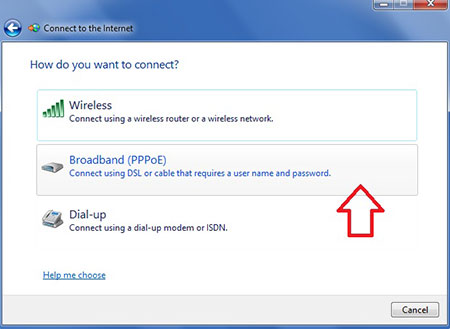
در این قسمت نام کاربری و رمز عبور خود را وارد کنید و بعد روی Connect کلیک کنید.
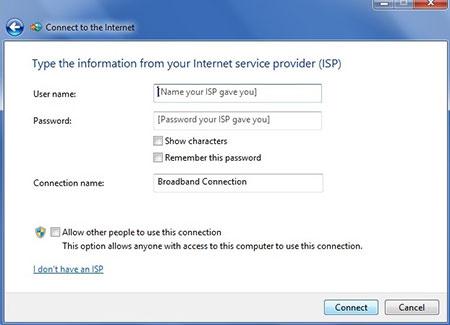
منبع: سخت افزار
امیدواریم از این مطلب بهره کافی را برده باشید ، بزودی با شما همراه خواهیم بود در یک مطلب تازه تر از دنیای کامپیوتر،موبایل،اینترنت
مجله اینترنتی گلثمین آرزوی بهترینها را برای شما دارد.









